编辑点评:老牌系统还原软件
冰点还原精灵标准版是由Faronics公司出品的一款最安全快捷的系统还原软件,只需要一键重启,可自动将系统还原到初始状态,保护系统不被更改。冰点还原精灵可以实时瞬间恢复,它提供了一种终极的电脑防护方案,彻底改变IT专家及家庭用户保护小型电脑使用环境的方式

8.63.020.5634更新说明
修复
28484 解决了当 Deep Freeze 处于冻结状态时 Windows 10 工作站随机挂起的问题。
31618 解决了从 RDP 重启 Deep Freeze 到 Frozen 状态导致 Deep Freeze 重启到 Frozen & Locked 状态的问题。
31717 解决了无法从安装了 nComputing vSpace 的计算机卸载 Deep Freeze Server Standard 的问题。
31754 解决了无法通过 Cloud Connector 锁定 Lenovo Touchpad 笔记本电脑上的鼠标/键盘的问题。
33350 解决了卸载 Deep Freeze Cloud Agent 后无法安装本地 Deep Freeze Standard 的问题,反之亦然。
34781 解决了当 Windows 更新系统历史记录具有处于暂存状态的永久条目时,Deep Freeze 工作站无法启动 Frozen 的问题。
已知的问题
11387 不支持 NTFS 存储空间。在具有单个或多个 NTFS 存储空间的 Windows 8 和更高版本的计算机上重新启动时会发生蓝屏死机。
11425 在冻结状态下,每次工作站重新启动时,公告都会显示为“新”。
11496 DFInstall.log 文件没有错误条目,当静默安装工作站时,ThawSpaces 托管在 StorageSpace 上。
12611 在 64 位系统上:安装 Deep Freeze 冰点时,不应在 ThawSpace 配置页面的下拉列表中列出网络驱动器。
16560 无法激活没有启用网卡的计算机。
18513 如果用户登录名包含双字节字符,Deep Freeze 工作站安装失败。
20074 在某些情况下在工作站上安装 Deep Freeze 会导致处于冻结状态时登录缓慢。
21171 安装 Deep Freeze 后,无法从 Windows App Store 安装应用程序。启用 Windows 更新服务作为解决方法。
21238 在配备基于 NVMe 的 SSD 驱动器的系统上使用 Boot Camp 运行 Deep Freeze 冰点会导致蓝屏。
21568 安装 Deep Freeze 时戴尔全盘加密软件出现问题。知识库。
22238 解决了连接 Imation 设备时 Windows 操作系统无法启动的问题。
22254 Deep Freeze 在升级到 Windows 10 Fall Creators 更新后显示自动修复屏幕。
22504 Deep Freeze 不会冻结 Hyper-V Gen 2 上的系统。
22709 运行 Windows 10 的工作站在设备处于冻结状态时登录时间很慢。
24415 Deep Freeze 冰点工作站在某些情况下可能无法启动。
25020 工作站在冻结模式下使用Arsenal Image Mounter 软件加载虚拟磁盘映像时崩溃。
25585 Deep Freeze 工作站无法在 Intel Compute Stick 设备上解冻。
26689 如果工作站日期设置为未来 20 年以上,则工作站将过期。
26727 登录工作站时报告 FRZSTATE2k 中的外部异常。
26819 Deep Freeze 冰点导致 Windows 10 在 Boot Camp 中运行 Windows 的 Mac 计算机中变得无响应。
26892 安装 Deep Freeze 时运行 VIAware 时出错。
28494 运行最新 Deep Freeze 冰点的虚拟硬盘 (VHD) 在冻结时不会在重新启动时恢复数据。
28944 Windows 10:系统冻结时计算机加载缓慢。
28946 Deep Freeze 冰点导致在被 Absolute CompuTrace 软件锁定的计算机上出现引导循环。
29842 运行 Deep Freeze 冰点的系统将无法在启用基于虚拟化的安全性的情况下启动。
30015 Deep Freeze 卸载未将 REAgentC 系统文件返回到其正确位置。
30308 在 Deep Freeze 维护期间安装功能版本后会显示用户设置屏幕。
31652 Deep Freeze 冰点机器在核心隔离设置中启用内存完整性后进入启动循环周期。
31689 工作站上的 Deep Freeze 冰点状态屏幕未以高分辨率调整大小。
35925 无法在用户配置文件所在或重定向到 ThawSpace 的计算机上升级 Windows 10。
36310 无法在 Windows 10 Enterprise 多会话(Azure 托管)上安装 Deep Freeze。
36627 安装 Deep Freeze 后出现音频设备问题。
38240 安装最新版本的 Deep Freeze 后,Lenovo IdeaCentre AIO 5 触摸屏被禁用。
39439 Deep Freeze 冰点与 Microsoft System Center Configuration Manager (SCCM) 软件计量功能之间的不兼容问题。
冰点还原精灵最新版特色
轻松部署
冰点还原下载安装之后,可通过两种部署选项实现。冰点精灵可当作映像恢复解决方案的进行部署,也可以作为本地安静安装文件来进行部署。
保留数据
不受重启影响,可以通过使用免费的Faronics Data Igloo实现,让您能够将用户配置文件、文件夹、注册表键值重定向至已溶解的驱动器上。
根除故障排除困难
仅需轻松重启,就能保障100%的可用性。不管您是刚下载了什么有病毒的软件,或访问了受感染的站点,还是不小心更改了某些配置,您都无需担心。只要
安装有冰点软件,当事情不可收拾的时候,您只需重新启动电脑,它就能恢复到理想配置。
增强您的安全防护
这款解决方案能够让您的电脑免疫各类常见问题,如恶意软件及意外更改。除了操作系统之外,冰软件还能保护您的主引导记录免受Rootkit感染,让您的安全防线真正称得上坚不可摧。
冰点还原冻结使用教程
1、打开软件,我们可以使用很多方法打开软件,摁住shift键点击冰点图标。当冰点图标有一个红色的X时说明电脑处于解冻状态。详情参考文章:怎样打开冰点还原精灵界面?
2、点击图标之后,弹出对话框,需要我们输入密码,这个密码是在我们安装的时候就设置过的。
3、输入密码之后,弹出冰点的使用界面,在启动控制状态下我们有3个选择,如果我们决定还原电脑选择启动后冻结。
4、选择之后点击应用并重启,如果我们点击确定,则意为我们自行重启。这个时候我们一定要对电脑中的文件进行备份哦!因为重启之后,电脑就会恢复到安装冰点之前的状态了。
5、等电脑重启之后我们可以观察到冰点的图标上的红色X不见了,如下图:
这就说明我们的电脑处于冻结状态,现在我们对电脑的任何操作都会在重启之后消失,小编提醒大家当冰点处于冻结状态时一定要注意文件备份哦!
常见问题
如何解决冰点还原精灵标准版图标不显示故障?
一、复制指定文件进行修复
其实对于冰点图标不显示的问题,大多是由于操作者误删除导致的。也有可能是因为在C:路径下的persi0.sys.文件遭到了破坏所致。
解决方法很简单,我们只需要查看C:这个路径下是否存在persi0.sys文件,如果不存在这个文件的话,我们只需要复制persi0.sys文件放到C:下即可。
找一个U盘,然后从安装冰点软件的另一个电脑上找到对应路径,复制persi0.sys文件放到对应路径下面。记得这一操作要在关闭还原的基础上进行。
二、重新安装修复
对于冰点软件图标不显示的情况,我们可以重新进行安装来解决。首先我们需要在重启计算机状态下按F8打开XP系统dos状态,然后敲入fdisk /mbr命令重启电脑。
接下来开启冰点安装程序,此时会出现卸载的画面,在对话框上会出现uninstall字样,按照提示卸载重新安装即可。
三、重做persi0.sys
对于高手而言,可以采取重新制作persi0.sys的方式来解决这个故障,但是这必须要高手才能实行。关于冰点还原图标,不同的状态下它的图标不一致。
说到这,相信很多用户对于Xftp软件的使用都已经有了更清楚的认识。尤其是在进行服务器的对接过程中,有了Xftp可以更好的实现服务器的使用。当然,Xftp的作用不仅如此,还有更多的操作技巧可以给用户带来方便,这就需要我们不断的去学习了。
冰点还原是什么
冰点还原(Deep Freeze)是由Faronics公司出品的一款类似于还原精灵的系统还原软件,它可自动将系统还原到初始状态,保护你的系统不被更改,能够很好的抵御病毒的入侵以及人为的对系统有意或无意的破坏,不管个人用户还是网吧、学校或企业,都能起到简化系统维护的作用。
安装了Deep Freeze的系统,无论进行了安装文件还是删除文件、更改系统设置等操作,计算机从新启动后,一切将恢复成初始状态,对学校机房、网吧等好处是不言而喻的。
对于还原精灵网上公布了很多的破解方法,还有专门的破解程序,对于蓄意破坏系统的人是无法阻止的,因此使用还原精灵的系统上网不太安全,加之有些病毒专门破坏还原精灵,使其失效而失去保护作用。对于Deep Freeze(冰点还原),还没有破解的办法,因此,一旦弄丢了管理密码,只能格式化磁盘重新安装系统了。
安装冰点还原精灵的好处
所有更改都是临时的!例如:
安装新软件
卸载软件
删除文件夹、文件及其他任何东西
强行关机或复位重启(开机不会出现扫描程序)
病毒感染
更改桌面及背景
更改注册表
格式化硬盘
各种粗暴的破坏
以上操作开机重启后一切将还原成初始状态!


 系统修复软件(Wise PC 1stAid)
系统修复软件(Wise PC 1stAid) 清水蛙电脑版
清水蛙电脑版 联想电脑管家游戏定制版
联想电脑管家游戏定制版 EasyU优启通U盘启动盘制作工具
EasyU优启通U盘启动盘制作工具 DiskGenius分区软件
DiskGenius分区软件 易恢复Ontrack EasyRecovery15绿色版
易恢复Ontrack EasyRecovery15绿色版 GPU-Z显卡检测神器
GPU-Z显卡检测神器 图吧工具箱安装包
图吧工具箱安装包 系统优化工具(CCleaner)
系统优化工具(CCleaner) AIDA64 Extreme至尊完整版
AIDA64 Extreme至尊完整版



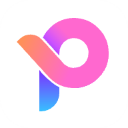





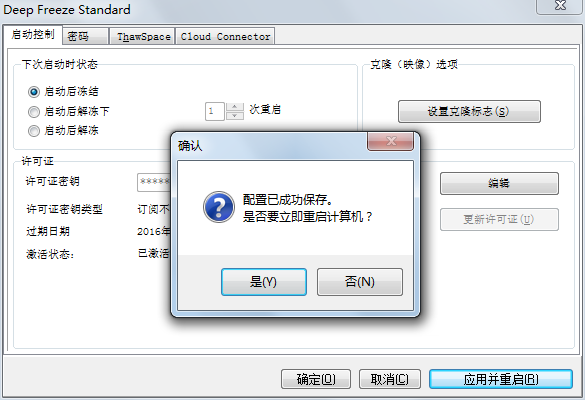
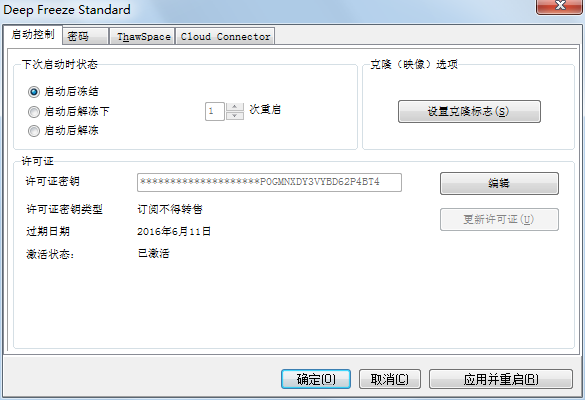

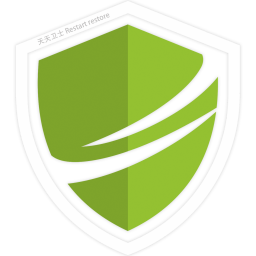 重启还原精灵绿色版2022免费版
重启还原精灵绿色版2022免费版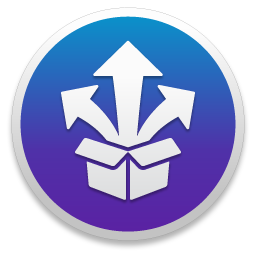 Universal Extractor最新版2.0 RC4增强版 免费版
Universal Extractor最新版2.0 RC4增强版 免费版 微PE工具箱最新版2.2 免费版64位
微PE工具箱最新版2.2 免费版64位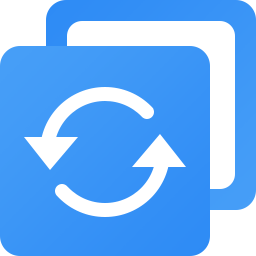 傲梅轻松备份技术师增强版6.9.0 最新免费版
傲梅轻松备份技术师增强版6.9.0 最新免费版![Drive SnapShot绿色单文件版1.49.0.19101中文最新版[32位/64位]](http://pic.j9p.com/up/2021-7/20217301737593290.png) Drive SnapShot绿色单文件版1.49.0.19101中文最新版[32位/64位]
Drive SnapShot绿色单文件版1.49.0.19101中文最新版[32位/64位] 易我数据恢复软件技术版终身版14.2.1 绿色最新版
易我数据恢复软件技术版终身版14.2.1 绿色最新版 DISK DRILL数据恢复软件1.0免激活码版
DISK DRILL数据恢复软件1.0免激活码版 夜神模拟器批量备份导入软件1.0.0最新版
夜神模拟器批量备份导入软件1.0.0最新版 CGI-Plus5.0.0.7增强版32/64/自适应外置资源版
CGI-Plus5.0.0.7增强版32/64/自适应外置资源版 Open Shell Menu(windows经典开始菜单软件)4.4.162官方版
Open Shell Menu(windows经典开始菜单软件)4.4.162官方版 槟榔文件备份中文版v7.5 官方版
槟榔文件备份中文版v7.5 官方版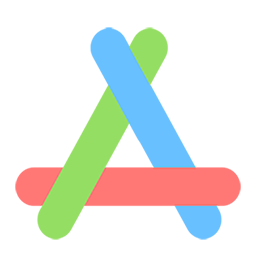 超盘文件备份工具1.0.0 官方版
超盘文件备份工具1.0.0 官方版 联想一键创建系统还原点1.0.1 最新版
联想一键创建系统还原点1.0.1 最新版 烈云文件备份工具1.2 最新版
烈云文件备份工具1.2 最新版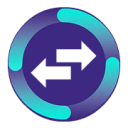 白蜘蛛文件自动备份工具1.2.5 最新版
白蜘蛛文件自动备份工具1.2.5 最新版 大小: 56.6M
大小: 56.6M





 系统修复软件
系统修复软件 电脑系统重装软件合集
电脑系统重装软件合集 电脑系统优化工具
电脑系统优化工具
热门评论
最新评论